在现代办公环境中,文档共享是团队协作的重要组成部分。钉钉作为一款功能强大的企业级通讯和协作平台,提供了便捷的文档共享功能,让团队成员可以高效地共享文件、协同编辑文档。本文将为您详细介绍如何通过钉钉进行文档共享,让您轻松掌握这一实用技能。
一、创建共享文档
首先,您需要在钉钉中创建一个共享文档。以下是具体步骤:
1. 打开钉钉应用,进入工作台。
2. 点击“文档”或“知识库”,进入文档管理界面。
3. 在文档管理页面,点击右上角的“新建文档”按钮。
4. 输入文档并选择文档类型(如普通文本、表格、幻灯片等)。
5. 编辑文档内容,完成后保存。
完成以上步骤后,您的文档就已成功创建。接下来,您可以设置文档的共享权限,以便团队成员访问。
二、设置文档共享权限
在钉钉中,您可以灵活设置文档的共享权限,确保只有指定的团队成员能够查看或编辑文档。
1. 在文档详情页,点击“分享”按钮。
2. 选择“创建链接”或“邀请成员”选项。
3. 如果选择“创建链接”,您可以生成公开链接或限制访问的链接,并设置有效期。
4. 如果选择“邀请成员”,您可以手动添加团队成员,设置他们对文档的访问权限(如只读、可编辑等)。
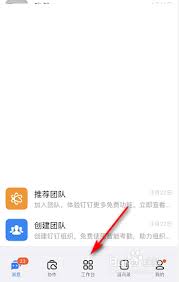
5. 确认设置后,点击“确定”。
通过以上操作,您可以轻松设置文档的共享权限,确保文档安全共享。
三、通过群聊共享文档
除了单独分享文档外,您还可以通过钉钉群聊快速共享文档,让团队成员第一时间获取最新信息。
1. 在群聊界面,点击右下角的“+”号。
2. 选择“文件”选项,上传需要共享的文档。
3. 在弹出的对话框中,输入文档描述并选择是否允许下载。
4. 点击“发送”按钮,文档即会出现在群聊中。
团队成员可以通过点击群聊中的文档链接,快速打开并查看文档内容。此外,您还可以设置文档为“仅管理员可见”,以保护敏感信息的安全性。
四、协同编辑文档
钉钉还支持多人在线协同编辑文档,让团队成员可以实时合作,提高工作效率。
1. 在文档详情页,点击“协同编辑”按钮。
2. 邀请团队成员加入编辑,设置他们的权限级别。
3. 所有被邀请的成员都可以同时在线编辑文档,实时查看彼此的修改。
4. 编辑完成后,点击“保存”按钮,系统会自动记录版本历史。
通过协同编辑功能,团队成员可以避免重复劳动,提高文档质量的同时节省时间。
五、总结
通过本文的介绍,相信您已经掌握了钉钉文档共享的基本方法。无论是创建共享文档、设置权限,还是通过群聊共享文档,钉钉都提供了简单易用的操作流程。利用钉钉的文档共享功能,您可以大幅提升团队协作效率,实现高效办公。希望本文能帮助您更好地使用钉钉,享受智能办公带来的便利!






















